כיצד להפעיל מחדש מחשב נייד אם הוא באגי או קפוא
תוכנית חינוכית של טכנולוגיה / / December 28, 2020
דברים שיש לנסות לפני אתחול מחדש
אם המחשב אינו מגיב לפעולות שלך, נותן שגיאות או מאט, הסיבה לכך היא לרוב כשל באחד היישומים הפועלים. לכן, במקום לאתחל את המערכת, בדרך כלל מספיק לסגור אותה.
לעתים קרובות הבעיה נגרמת על ידי התוכנית שחלונה פתוח כעת. אם אינך יכול לסגור אותו בדרך הרגילה, נסה לאלץ אותו באמצעות קיצורי המקשים הבאים: Alt + F4 ב- Windows או Command + Q ב- macOS.
אם זה לא עובד, השתמש בכלי מיוחד כדי לאלץ יישומים קרובים. ב- Windows, זהו "מנהל המשימות", אתה יכול לקרוא לזה באמצעות המקשים Ctrl + Alt + Del.
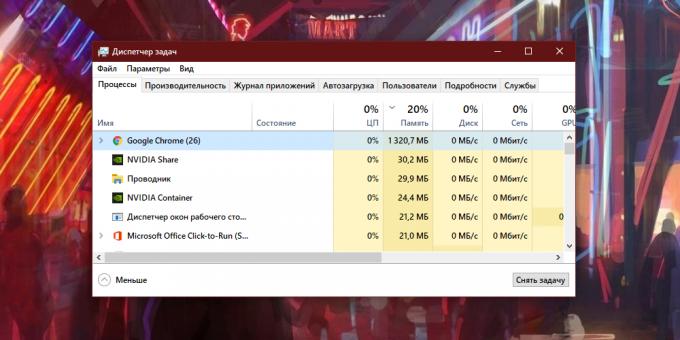
ל- MacOS יש כלי עזר דומה שנפתח עם Option + Command + Esc.

כשאתה מתקשר לכל אחד מהכלים האלה, בחר ברשימה את התוכנית שלדעתך יכולה להפוך מקור לבעיות, וסיימו את עבודתו באמצעות כפתור מיוחד ("סיום משימה" או "להשלים"). אם שום דבר לא משתנה, נסה לסגור יישומים אחרים באותו אופן.
אם לא מצליח, הפעל מחדש את המערכת באחת מהשיטות הבאות.
כתוצאה מההפעלה מחדש, ניתן לאפס את כל השינויים שלא נשמרו במסמכים. אל תשכח את זה.
כיצד להפעיל מחדש מחשב נייד באמצעות הממשק
רק למקרה, בואו נזכור את שיטות האתחול הסטנדרטיות הפשוטות ביותר.
אם יש לך חלונות
פתח את תפריט "התחל" באמצעות לחצן העכבר השמאלי ולחץ על "כיבוי" → "הפעל מחדש". או לחץ לחיצה ימנית על סמל התחל ובחר כיבוי או יציאה ← הפעלה מחדש.
אם יש לך MacOS
פתח את תפריט Apple (סמל התפוח) ובחר הפעלה מחדש.
כיצד להפעיל מחדש מחשב נייד באמצעות מקשי קיצור
אם יש לך חלונות
לחץ על Win (מקש תיבת סימון) + D כדי לצאת לשולחן העבודה. השתמש בשילוב Alt + F4 כדי להעלות את חלון כיבוי Windows ולחץ על מקש החץ למטה עד להופעת הפקודה Restart. ואז לחץ על Enter.

לחלופין, אתה יכול להשתמש בשילוב Win + X, בחר באמצעות החצים כיבוי או יציאה → הפעל מחדש ולחץ על Enter.
אם יש לך MacOS
לחץ על Control + הפעלה (לחצן הפעלה) כדי להעלות את חלון האתחול ולאשר אותו מַפְתֵחַ להיכנס.

אם זה לא עובד, לחץ על Control + Command + Power - שילוב זה מפעיל מחדש את המחשב באופן מיידי.
כיצד להפעיל מחדש מחשב נייד באמצעות שורת הפקודה
אם יש לך חלונות
לחץ על מקש Win והקלד במקלדת cmd. בתפריט שמופיע, השתמש בחצים כדי לבחור "הפעל כמנהל" ולחץ על Enter.
בחלון עם רקע שחור, הזן את הפקודה כיבוי –ר ולחץ שוב על Enter.

אם יש לך MacOS
לחצו תחילה על Control + מקש הרווח כדי להעלות את תפריט הזרקור. כאשר טופס החיפוש נפתח, הקלד אותו מָסוֹף ולחץ על Enter.
בחלון שמופיע, היכנס פקודהכיבוי סודו -ר עכשיו ולחץ שוב על Enter. ייתכן שיהיה עליך להזין את סיסמת מנהל המערכת של MacBook.

כיצד להפעיל מחדש מחשב נייד באמצעות כפתור ההפעלה
שיטה זו היא אוניברסלית ועובדת בערך באותה מידה במחשבים ניידים שונים. אם לדייק, הוא לא מבצע אתחול מחדש אלא מכבה את המכשיר. לכן יהיה צורך להפעיל מחדש את המחשב.
לחץ על לחצן ההפעלה והחזק אותו עד שהמחשב הנייד נכבה. זה בדרך כלל לוקח עד 5 שניות. כשהצג כבה, המתן כדקה והתחל מחברת בדרך הרגילה. עבור MacBook, לאחר הכיבוי, סגור את המכסה ופתח אותו שוב. אם אחרי זה ההתקן לא יופעל לבד, הפעל אותו באמצעות כפתור ההפעלה.
השיטה המתוארת עובדת בדרך כלל גם עם הכשלים החמורים ביותר. אך זהו אמצעי חירום. כדאי לנקוט בזה רק כאשר השיטות הנ"ל אינן עוזרות.
כיצד להפעיל מחדש מחשב נייד באמצעות הסוללה
אם לא ניתן לכבות את המחשב הנייד באמצעות כפתור ההפעלה, שהוא נדיר ביותר, נותרה דרך רדיקלית. נתק את כבל החשמל אם הוא מחובר והסר את הסוללה. לאחר דקה, חבר אותו שוב ונסה להפעיל את המכשיר.
אם הסוללה מובנית במחשב הנייד ולא ניתנת להסרה, פשוט נתק את הכבל והמתין עד שהמחשב יופעל מחדש בעצמו או שהצטבר לחייב לא יתייבש. לאחר מכן, טען את המחשב הנייד במידת הצורך והפעל אותו.
קרא גם💻💻💻
- 15 הרגלים רעים שיכולים להרוג את המחשב הנייד שלך
- מה לעשות אם המחשב הנייד שלך ב- Windows, MacOS או Linux לא יחויב
- כיצד לנקות את המחשב הנייד שלך מאבק
- האם עלי להסיר את סוללת המחשב הנייד כדי להאריך את חיי הסוללה
- 10 דברים שיש לקחת בחשבון בבחירת מחשב נייד



